Photoshopで文字の縁取りをする方法~基本から応用まで
画像を編集する時、画像の上に直接文字を重ねると、色によっては見づらくなってしまいます。この問題を解決するには文字の縁取りが有効です。今回はPhotoshopで文字に縁取りをする方法をご紹介します。
簡単に縁取りをする基本の方法から、縁取りの色や太さを変える方法など応用編まで詳しく解説します。縁取りの仕方を知っておくとデザインの幅が広がりますので、ぜひ色々とやってみてください。
Photoshopで文字に縁取りをする基本の方法
たとえばこのように、写真の上に文字を重ねるとき、色によっては文字と背景が同化してしまい、とても見づらく、読めないことがあります。そこで文字に縁取りをして見やすくします。

テキストレイヤーをダブルクリックすると、レイヤースタイルを設定するパネルが出ます。左側の「スタイル」の中にある「境界線」にチェックを入れます。すると、文字に縁取りがつけられるようになりました。
しかしこのままですと、まだ色も変更していないため黒字に黒い縁取りの状態です。縁取りの効果がわかりません。そこで、線の太さや色を変えていきます。まず縁取りの色を白にしてみました。
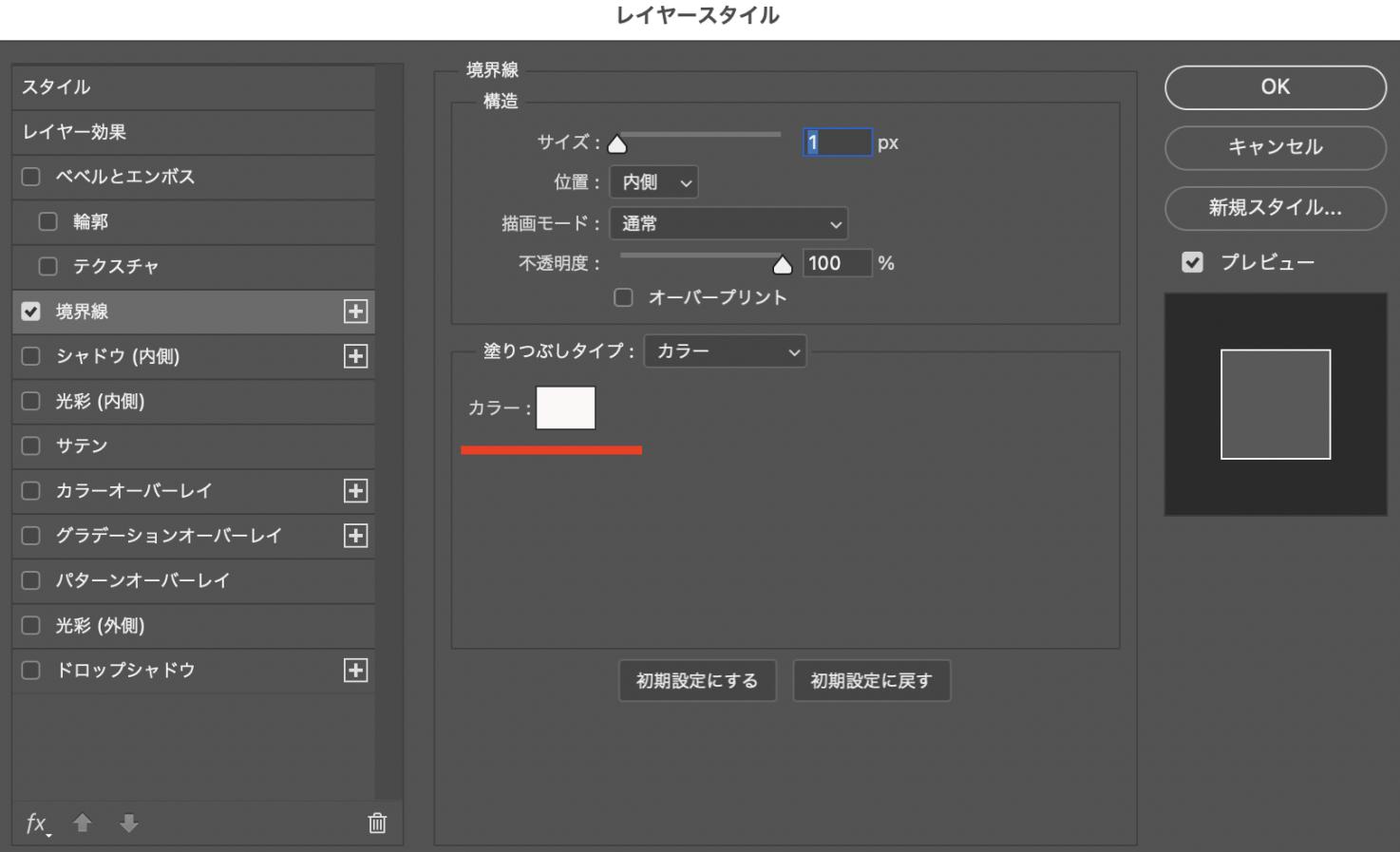
すると文字は以下画像のようになります。縁取りができたことはわかりましたが、まだ判別しにくい状態です。フォントを変えたり、もしくはこのレイヤースタイル画面で境界線の太さなどを変えたりしながら、見やすい状態に整えていきます。
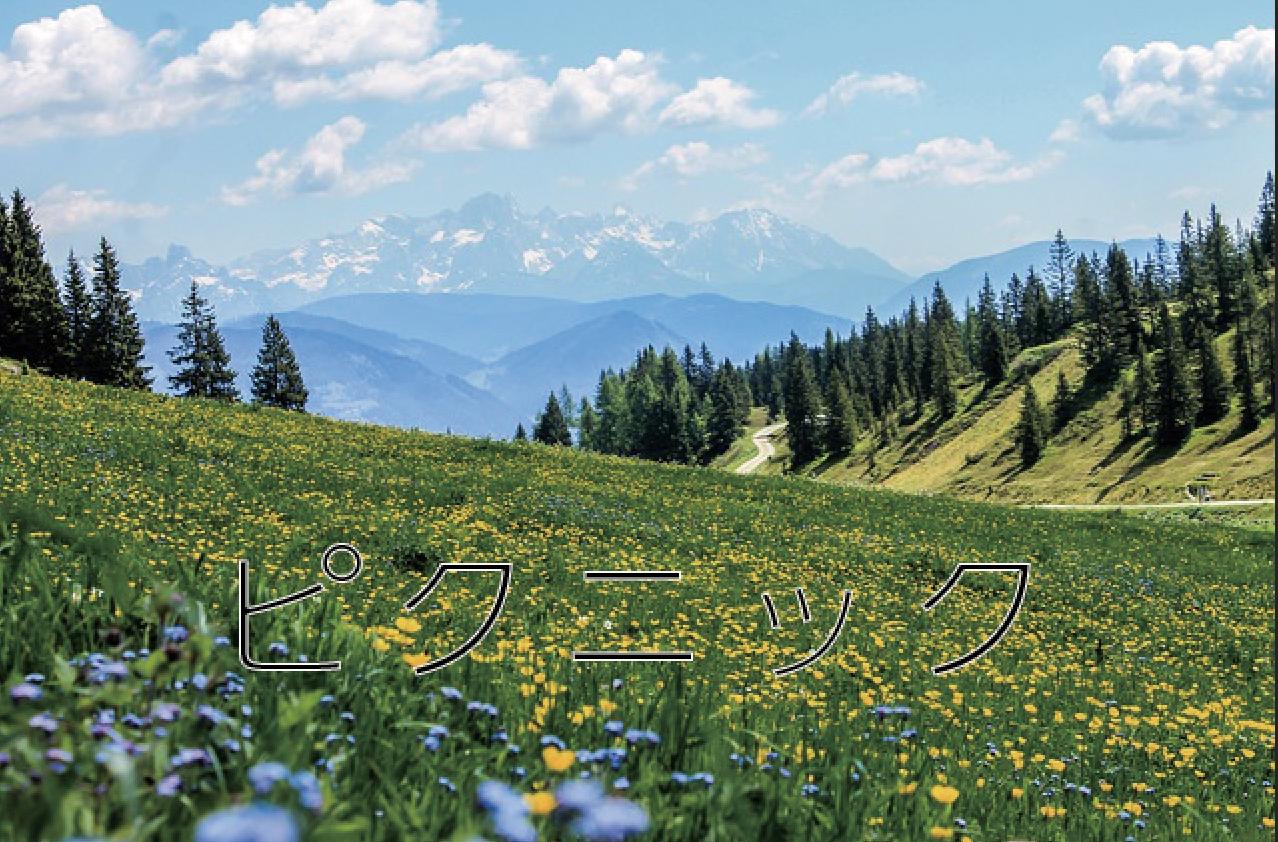
カラー:縁取りの色を変える
サイズ:縁取りの太さ
位置:対象となるエッヂのどこに境界線をつけるかの指定
不透明度:縁取りの不透明を%で指定
カラーはスウォッチから選択することも可能です。サイズも、スライダーか数値を変えることで自由に設定できます。位置は、外側にすれば文字の外側に、内側にすれば文字の内側に境界線がつきますので、文字の大きさにも影響する部分です。どこにつけるかで印象がかなり違ってきます。
(上から位置を境界線外側、内側、中央に設定する効果になります)
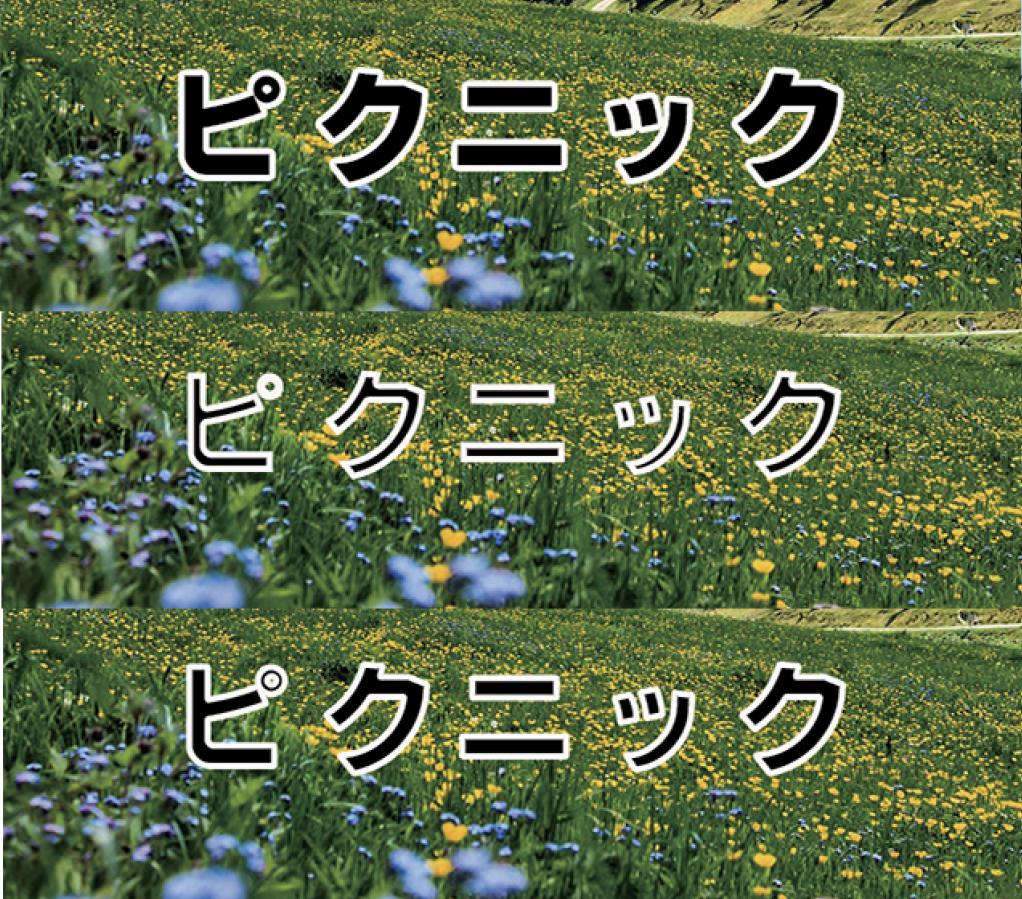
文字の色ももちろん変更できますので、もっとも見やすく、認識しやすい色の組み合わせを探りましょう。
文字に縁取りをつける:応用編
文字の縁取りは色や太さを変えるだけでなく、さまざまなアレンジが可能です。ここからはいくつか例をご紹介しましょう。
縁取りにパータンをつける
レイヤースタイルのパネルの中に、塗りつぶしのタイプを指定するところがありますので、ここで「カラー」ではなく「パターン」を使用してみます。
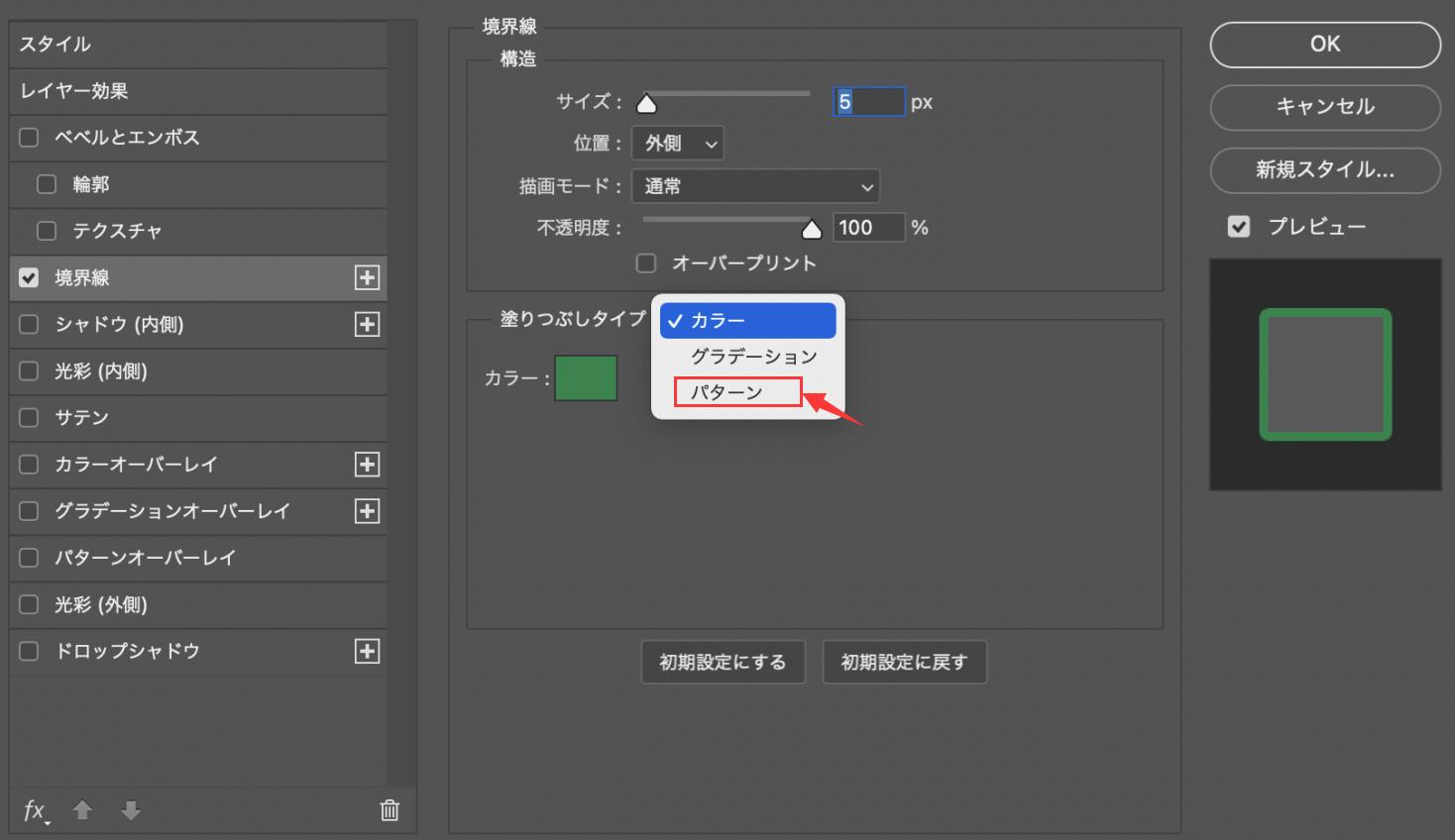
パターンを選択するといろいろなパターンが出てきますので、好きなものを選んでください。これで色ではなく、パターンの素材で文字を縁取りできます。

デフォルトで用意されているパターンに気に入ったものがなければ、自分で追加したパターンも使用できます。「角度」「スケール」を好きなように設定し、パターンの大きさなどを変えていきましょう。スケールは左に動かすと小さくなり、右に動かすと大きくなります。
グラデーションにする
同様に、塗りつぶしタイプのところでグラデーションを選択するとまた違ったイメージに変更できます。グラデーションには、線状、放射状、円錐形、反射形、菱形などいくつか種類があります。まず最初に縁取りを作り、グラデーションの種類を決め、色も変更していきましょう。
縁取りを重ねる
縁取りは一つだけでなく、いくつも重ねることができます。レイヤースタイルのパネルで、「境界線」の右側に「+」がありますので、そこをクリックすると境界線が一つ増えます。
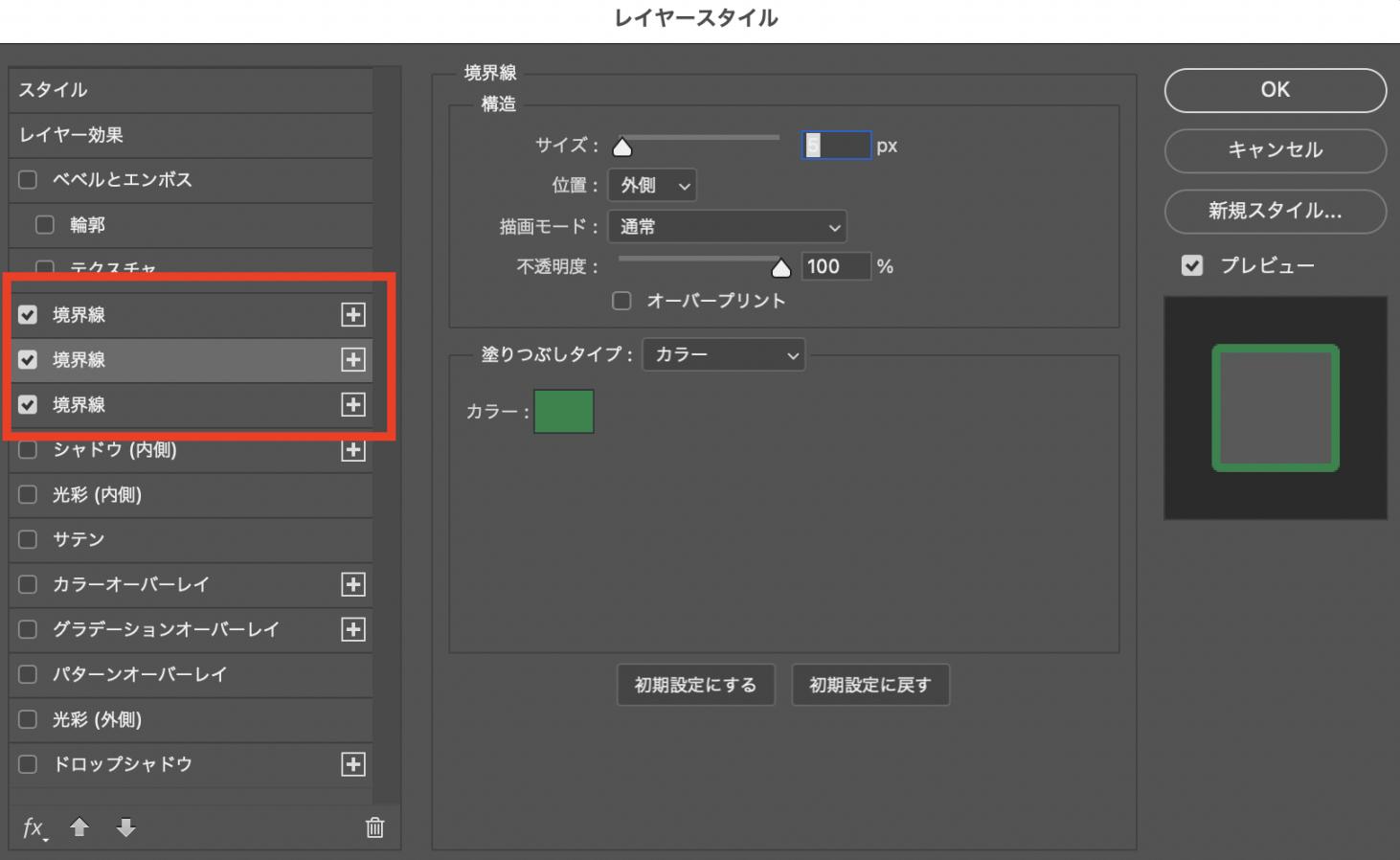
2つ目以降の縁取りも、線の色や太さなどを自由に変えることができます。境界線はいくつでも追加は可能ですが、位置に気をつけましょう。たとえば縁取りを2つとも外側に設置すると重なってしまい、片方が見えなくなってしまいます。
縁取りだけを残す
縁取りをつけた後に、文字の色をなくすことで境界線だけを残すことができます。白抜きの文字を作りたい時に便利な方法です。レイヤーパネルの右上に「塗り」を指定するところがあります。ここをゼロにすると、文字の色がなくなり、縁取りだけが残ります。
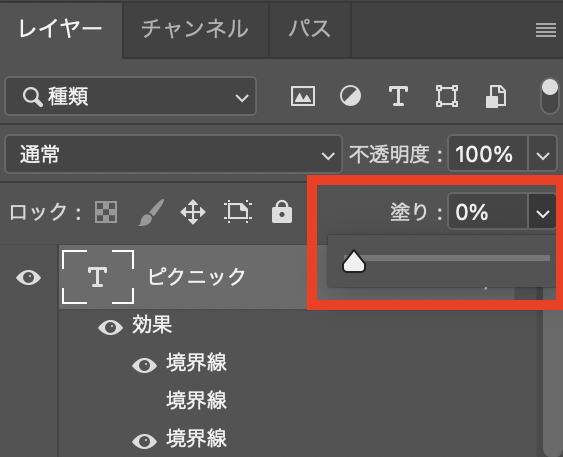
まとめ
今回はPhotoshopで文字に縁取りをつける方法をご紹介しました。文字を打ち込んだら、テキストレイヤーパネルをダブルクリックするとレイヤースタイルを設定するパネルが出てきます。そこで、「境界線」にチェックを入れるだけで簡単に縁取りを作ることができます。
もし文字のと縁取りのサイズや色、線の太さ、不透明度などをさらに便利に変更したいなら、TourBoxがお勧めです。Photoshopでの各種パラメーター調整はTourBoxのノブやスクロール、ダイヤルを使えば、指先だけで数値を快適に変更できます。
一般的のベタ塗りだけでなく、パターンやグラデーションにすることも可能で、縁取りを二重、三重にしたり、文字の色を消して中抜き文字にしたりとバリエーションも豊富です。いろいろな縁取りを試してみてください。